開始使用 Azure Cloud Shell
本文件詳細說明如何開始使用 Azure Cloud Shell。
必要條件
您必須先註冊 Microsoft.CloudShell 資源提供者,才能使用 Azure Cloud Shell。 您可以透過必須在訂用帳戶中註冊的提供者命名空間來啟用資源的存取。 您只需要為每個訂用帳戶註冊命名空間一次。
若要查看所有資源提供者,以及您訂用帳戶的登錄狀態:
登入 Azure 入口網站。
在 Azure 入口網站功能表上,搜尋訂用帳戶。 從可用的選項中進行選取。
在 [訂閱] 頁面上,選取您的訂閱。
在您的訂用帳戶頁面上,展開 左側功能表中的 [設定 ],然後選取 [ 資源提供者]。
在 [ 依名稱篩選... ] 方塊中,輸入
cloudshell以搜尋資源提供者。從提供者清單中選取 Microsoft.CloudShell 資源提供者。
選取 [註冊],將狀態從未註冊變更為已註冊。
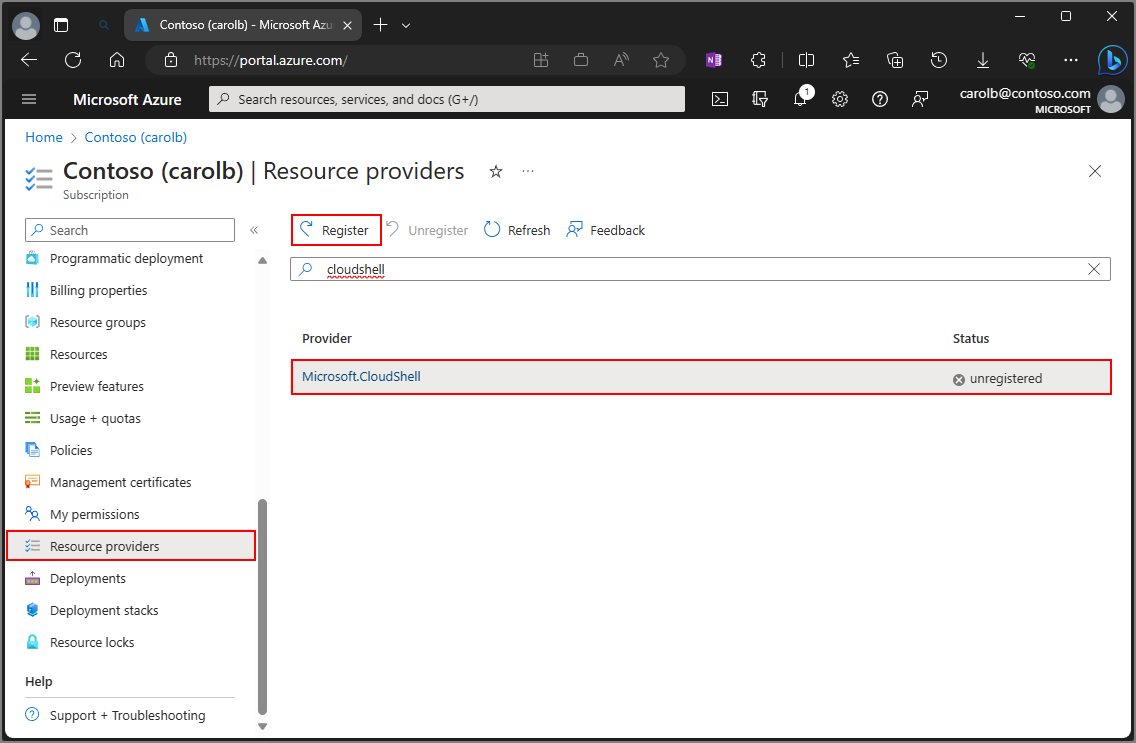
啟動 Cloud Shell
從 Azure 入口網站的頂端導覽啟動 Cloud Shell。

第一次啟動 Cloud Shell 時,系統會提示您為 Azure 檔案共用建立 Azure 儲存體帳戶。
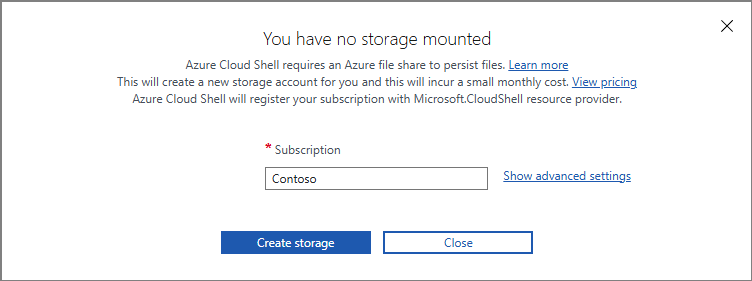
選取要用來建立儲存體帳戶和檔案共用的訂用帳戶。
選取 [建立儲存體]。
注意
依照下列步驟,Cloud Shell 會建立標準儲存體帳戶,併為檔案共用配置 5 GB 的儲存體。 您也可以手動建立儲存體帳戶,並指定要使用的儲存體帳戶和檔案共用。 如果您使用進階儲存體帳戶,Cloud Shell 會為檔案共用配置 100 GB 的儲存體。
選取殼層環境
Cloud Shell 允許您選取 [Bash] 或 [PowerShell] 作為命令列體驗。
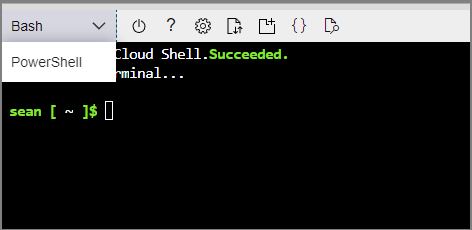
設定您的訂用帳戶
列出您可存取的訂用帳戶。
az account list設定您慣用的訂用帳戶:
az account set --subscription 'my-subscription-name'
提示
系統會使用 /home/<user>/.azure/azureProfile.json 來記住您的訂用帳戶,以供未來工作階段使用。
取得 Azure 命令的清單
執行下列命令以查看所有 Azure CLI 命令的清單。
az
執行下列命令以取得適用於 WebApps 的 Azure CLI 命令清單:
az webapp --help